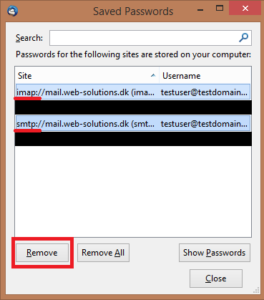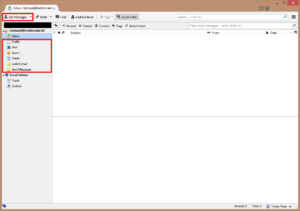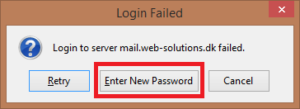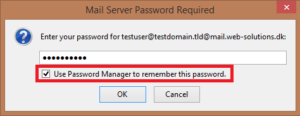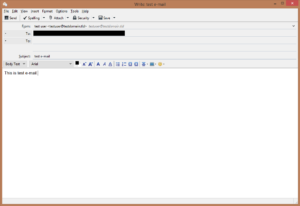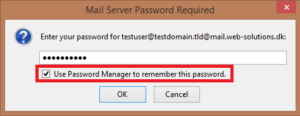EuropeID Centrum Pomocy
Szukaj domen
Szukaj na stronie
WHOIS

Informacje dotyczące obsługi klienta
Konfiguracja klienta e-mail - FAQ - Jak zmienić hasło do poczty e-mail w programie Thunderbird?
Jak zmienić hasło do poczty e-mail w programie Thunderbird?
-
-
- Przejdź do zakładki “Zabezpieczenia”, następnie wybierz zakładkę “Hasła” i kliknij przycisk “Zapisane hasła …”.
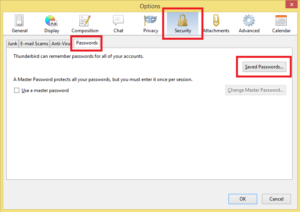
-
- Na liście znajdź dwie pozycje z Twoim loginem e-mail. Zauważ, że pierwszy zaczyna się od “imap”, a drugi z “smtp”. Możesz je wybrać, przytrzymując klawisz CTRL na klawiaturze i klikając odpowiednią pozycję myszką. Po dokonaniu wyboru kliknij przycisk “Usuń”.
-
- Wróć do głównego okna. Kliknij przycisk “Pobierz wiadomości” lub wybierz dowolny folder z listy.
-
- Zobaczysz okno dialogowe pokazujące, że Thunderbird nie może zalogować się na serwer. Kliknij przycisk “Wprowadź nowe hasło”.
-
- Wpisz swoje hasło e-mail. Spowoduje to zmianę hasła do wiadomości przychodzących.
Jeśli nie chcesz wpisywać hasła przy każdym uruchomieniu Thunderbirda, zaznacz pole “Zapamiętaj to hasło”.
- Teraz musisz zmienić hasło dla wychodzących wiadomości. Jest to samo hasło, co hasło e-mail. Aby to zrobić, musisz wysłać wiadomość do każdego (tj. Siebie).
Skomponuj wiadomość testową i wyślij ją.
- Ponownie pojawi się okno dialogowe pokazujące, że Thunderbird nie może zalogować się na serwer. Kliknij przycisk “Wprowadź nowe hasło”.
-
-
- Ponownie wpisz swoje hasło e-mail. Spowoduje to zmianę hasła dla wysyłanych wiadomości.
Jeśli nie chcesz wpisywać hasła przy każdym uruchomieniu Thunderbirda, zaznacz pole “Zapamiętaj to hasło”.
- Jak skonfigurować klienta poczty e-mail Windows Mail?
- Jak wyświetlić źródło wiadomości w programie MS Outlook 2007?
- Jak wyświetlić źródło wiadomości w programie Icewarp Web Mail?
- Jak wyświetlić źródło wiadomości w programie Mac Mail?
- Jak wyświetlić źródło wiadomości w programie MS Outlook 2010 i 2013?
- Jak wyświetlić źródło wiadomości w programie Thunderbird?
- Jak zmienić serwer poczty wychodzącej (SMTP) w programie Thunderbird?
- Jak zmienić hasło do poczty e-mail w programie Thunderbird?
- Jak zmienić hasło do poczty e-mail oraz serwer poczty wychodzącej (SMTP) w programie MS Outlook 2013?
- Jak zmienić hasło do poczty e-mail oraz serwer poczty wychodzącej (SMTP) w programie Mac Mail?